Зашто не отварати Цлассматес
Класици - ово је једна од најпопуларнијих друштвених мрежа у руском говорном сегменту Интернета. Али, упркос својој популарности, сајт понекад ради неизвесно или се уопште не оптерећује. За то постоји много разлога.
Садржај
Главни разлози за отварање сазивача
Пропусти због којих се сајт не може покренути делимично или потпуно, најчешће су на страни корисника. Ако се на месту изврше озбиљни превентивни / технички радови, добићете посебно упозорење. Понекад се на њему врши мањи рад, о чему корисници нису обавештени, али то ретко може потпуно онемогућити читаву друштвену мрежу (најчешће се види глитцхес на неком одвојеном делу сајта).
Када је проблем на вашој страни, то је могуће решити сам, али не увек. У том случају, Класици се уопште неће отворити (бели екран), или неће бити преузет до краја (као резултат, ништа не ради на сајту).
У одређеним околностима ови савети могу помоћи:
- Најчешће, када се преузме Одноклассники, дође до неке врсте квара, што доводи до немогућности многих (свих) елемената сајта или једноставно учитавање "белог екрана". Обично се ово може исправити преоптерећењем странице тако да се приликом другог покушаја нормално покреће. Користите тастер Ф5 или посебну икону у адресној траци или близу њега;
- Можда, са прегледачем у којем радите, постоје неки проблеми. Ако нема времена за разумевање, покушајте да отворите ОК у другом веб прегледачу. Као брзо решење за овај проблем то ће помоћи, али у будућности препоручујемо да сазнате зашто се Одноклассники не отварају у претраживачу који обично користите.
Узрок 1: Неко је блокирао приступ
Ако покушавате да уђете у Класичаре на посао, онда немојте бити изненађени када уместо уобичајеног наранџастог интерфејса појавиће се бели екран / грешка. Најчешће, послодавац намерно блокира приступ друштвеним мрежама на компјутерима запослених.
Под условом да је приступ блокиран само на рачунару, можете покушати да га сами откључате. Али будите пажљиви, јер постоји опасност да дођете у невоље.
Најчешће, послодавац блокира приступ друштвеним мрежама користећи датотеку домаћина . Можете погледати нашу веб страницу, како блокирати приступ Одноклассники , а затим, користећи ову наредбу за откључавање за себе.
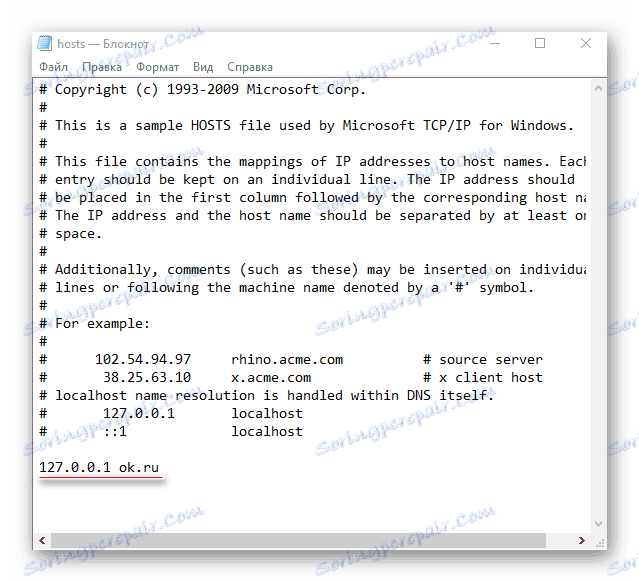
Ако је закључавање са стране интернет провајдера, онда се може заобићи само на два главна начина:
- Када радите са лаптопом или компјутером са могућношћу повезивања на Ви-Фи, погледајте да ли су у близини мреже доступне везе. Ако је одговор да, онда их повежите и проверите да ли су Одноклассники зарађивали;
- Пробајте преузимање и инсталирање на рачунару Тор -бројник. Он ствара анонимну Интернет везу, која вам омогућава да заобилазите блокирање од стране провајдера. Проблем је само што је послодавац ограничио могућност инсталирања програма на радном рачунару.
Разлог 2: Проблеми са Интернет везом
Ово је најпопуларнији и тешко решен разлог. Обично у овом случају ретко видите потпуно празан бели екран. Уместо тога, приказује преглед од стране прегледача о нестабилној вези и немогућности за преузимање сајта. Али најчешће корисник може гледати делимично преузимање друштвене мреже, која је хаотично распршена преко екрана натписа и / или сломљеног интерфејса.
Можете покушати стабилизирати везе користећи неколико јавних метода. Међутим, не постоји гаранција да неће много помоћи, јер вероватно имате озбиљне проблеме са Интернет везом. Ево неколико савета који могу мало помоћи:
- Не отварајте више табова истовремено у прегледачу, пошто сви конзумирају Интернет саобраћај до неке мере. Ако већ имате неколико отворених картица осим Цлассматес-а, а затим их затворите све, чак и када су у потпуности учитани, они ће и даље вршити оптерећење везе;
- Када преузимате било шта из торрент трацкера или из претраживача, на Интернету је веома тежак терет, што доводи до чињенице да се многи сајтови не скидају до краја. Излази у овом случају су само два - чекају довнлоад или суспендују за вријеме трајања употребе од стране Класичара;
- Неки програми на рачунару имају могућност извршавања ажурирања у позадини. Не морају да буду прекинути, јер постоји опасност од оштећења радног капацитета ажурираног програма. Боље је сачекајте док се процес не заврши. Информације о свим програмима који се ажурирају у позадини могу се видети на десној страни "Трака задатака" (требало би да постоји икона програма). Уобичајено, ако је ажурирање завршено, кориснику се шаље обавештење са десне стране екрана;
- Најчешћи модерни претраживачи имају посебан режим који убрзава и побољшава учитавање веб страница оптимизујући их - "Турбо" . Свугде се активира другачије, али ако је омогућено, моћи ћете да користите Классе само за читање кореспонденције и погледајте "Тапе" , јер ће режим радити погрешно под већим оптерећењем.
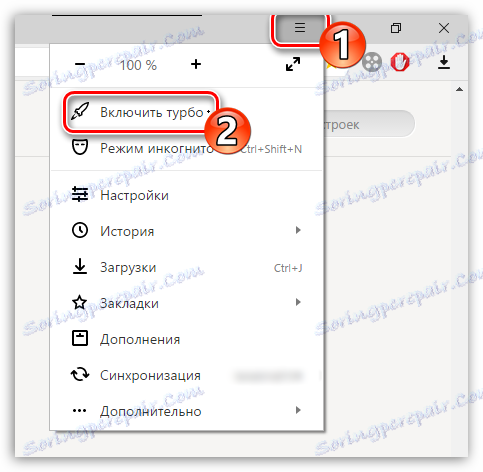
Лекција: Активирање "Турбо Моде" у Иандек.Бровсер , Гоогле Цхроме , Опера
Узрок 3: Смеће у прегледачу
Они који често и активно користе било који претраживач за рад и забаву, у догледно време могу се суочити са таквим проблемом, као што је "закшившијса" прегледач. У овом случају, многе локације могу делимично или потпуно не функционирати. "Цацхед" претраживач на различите начине, зависно од карактеристика његове употребе. Кеш - различита смећа и готово бескорисне датотеке које се чувају у меморији претраживача - историја посета, подаци из онлине апликација, колачићи итд.
На срећу, сами га уклоните без помоћи било ког софтвера независног произвођача, јер је у већини претраживача све непотребне податке обрисане кроз одељак "Историја" . Процес зависи од одређеног претраживача, али у већини случајева то је стандардно и нема потешкоћа чак ни за неискусне кориснике рачунара. Узмимо корак по корак инструкције на примеру Иандек Бровсер и Гоогле Цхроме :
- Да бисте прешли на картицу Историја , само притисните пречицу Цтрл + Х. Ако ова комбинација не ради из неког разлога, онда користите алтернативну опцију. Кликните на икону менија и одаберите "Хистори" у менију.
- Сада можете видети сајтове које сте недавно посетили и избришите читаву историју посета користећи исто дугме на врху прозора. Тачна локација зависи од претраживача који тренутно користите.
- У појављивом прозору подешавања чишћења препоручујемо да оставите ознаке насупрот свим ставкама које су подразумевано истакнуте. Такође можете означити све додатне ставке и одштампати већ означене.
- Обратите пажњу на дно прозора. Требало би да постоји дугме за потврду историје чишћења.
- На крају процеса, препоручујемо да затворите и поново отворите прегледач. Покушајте да преузмете Цлассматес.
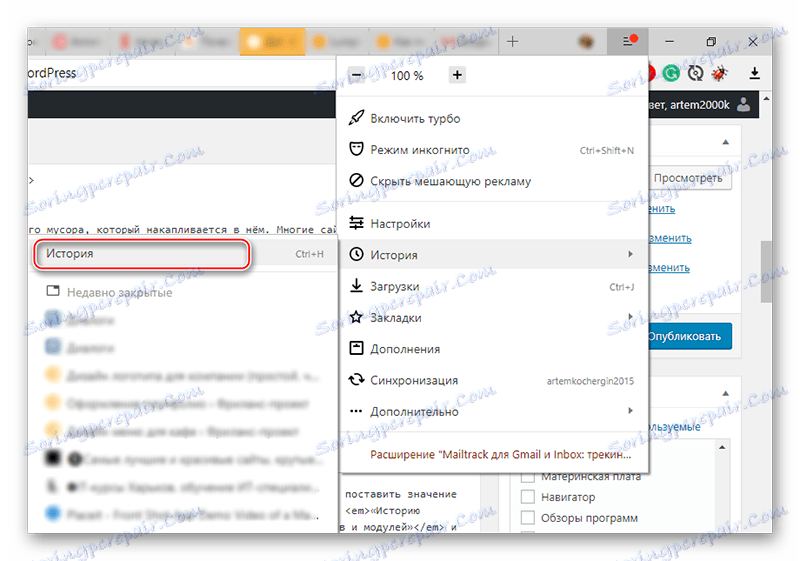
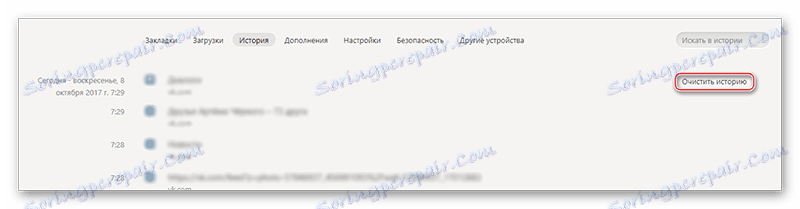
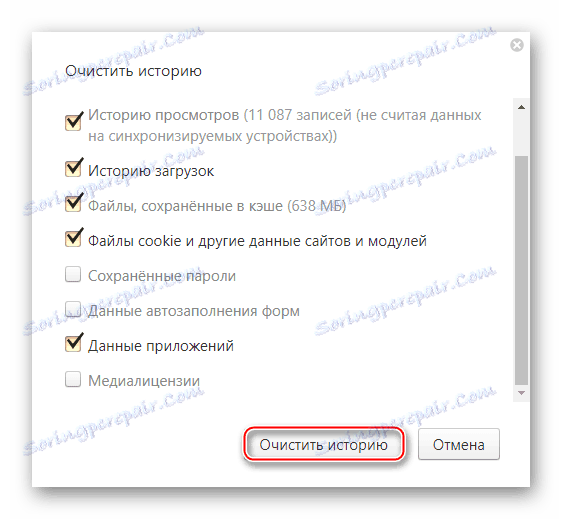
Узрок 4: Устанак оперативног система
Када се Виндовс заглави са смећем и грешкама у регистратору, главни проблеми настају приликом коришћења програма и самог оперативног система, али не и сајтова. Међутим, у посебним ситуацијама, можда ћете наћи да чак и веб странице неће бити учитане. Обично у таквим случајевима ОС сам почео да ради не сасвим стабилан, тако да није тешко погађати присуство проблема.
Чишћење сопственог рачунара од смећа и сломљених уноса регистра је прилично једноставно, у ту сврху постоји специјализовани софтвер. Једно од најпопуларнијих решења је ЦЦлеанер . Програм је потпуно бесплатан (постоји и плаћена верзија), савршено је преведен на руски и има згодан и интуитиван интерфејс. Инструкција корак по корак је следећа:
- Подразумевано, када се програм покрене, отвара се "Чиста" плочица (прва је лева). Ако га нисте отворили, пређите на "Чишћење" .
- У почетку, сви отпаци и грешке се чисте из поднаслова "Виндовс" , па га отворите на врху екрана (у већини случајева отвара се подразумевано). Већ ће бити обележене тим или другим одељцима. Ако сте добро упућени у рачунаре, можете уклонити цхецкмаркове или, обратно, ставити их на било који тач. Није препоручљиво означити све ставке одједном, јер у овом случају ризикујете да изгубите важне информације на рачунару.
- Почните да тражите привремене датотеке тако што ћете кликнути на дугме "Анализа" , која се налази на дну екрана.
- Када је скенирање завршено, кликните на "Чисто" .
- Како програм чисти све смеће из одељка "Виндовс" , пређите на "Апликације" и пратите исте кораке.
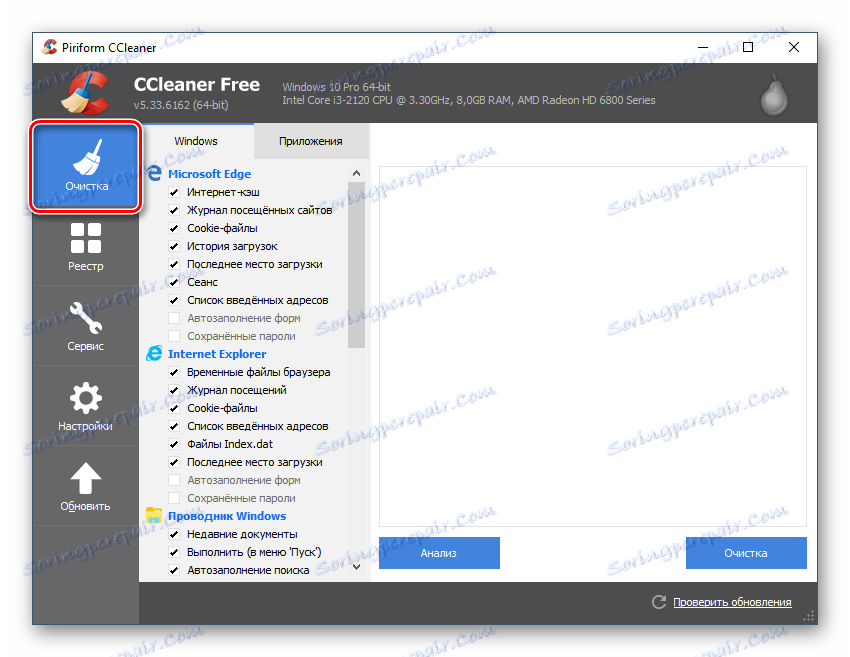
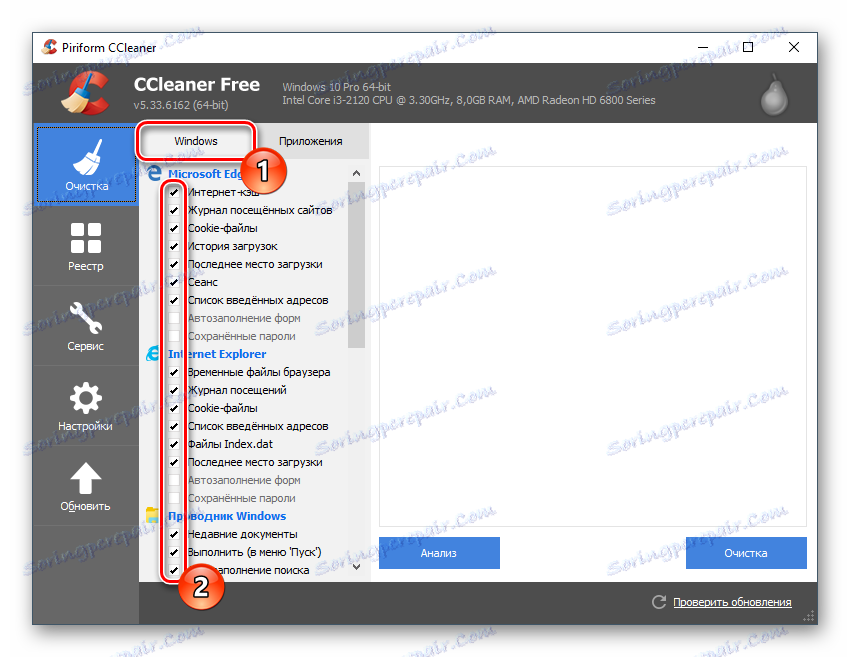
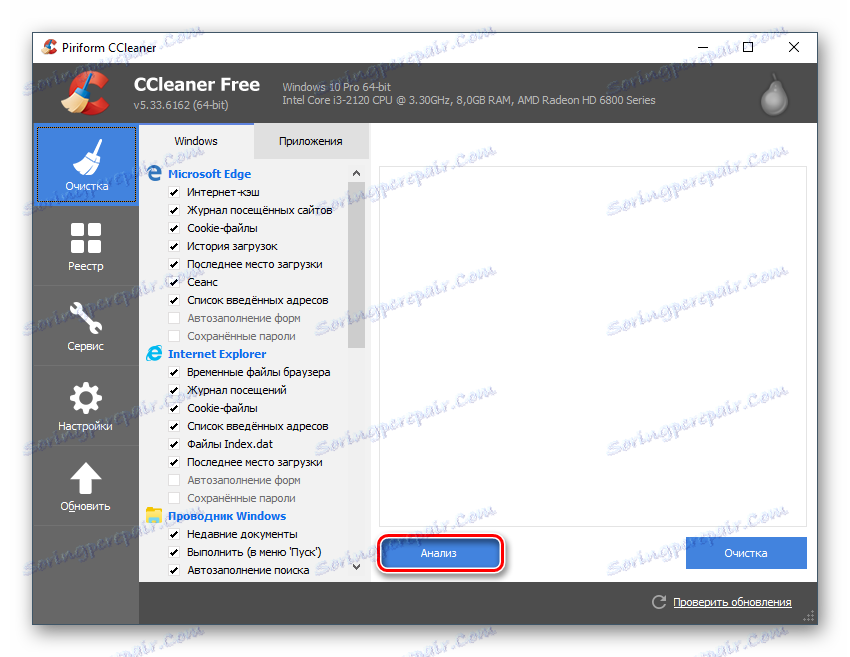
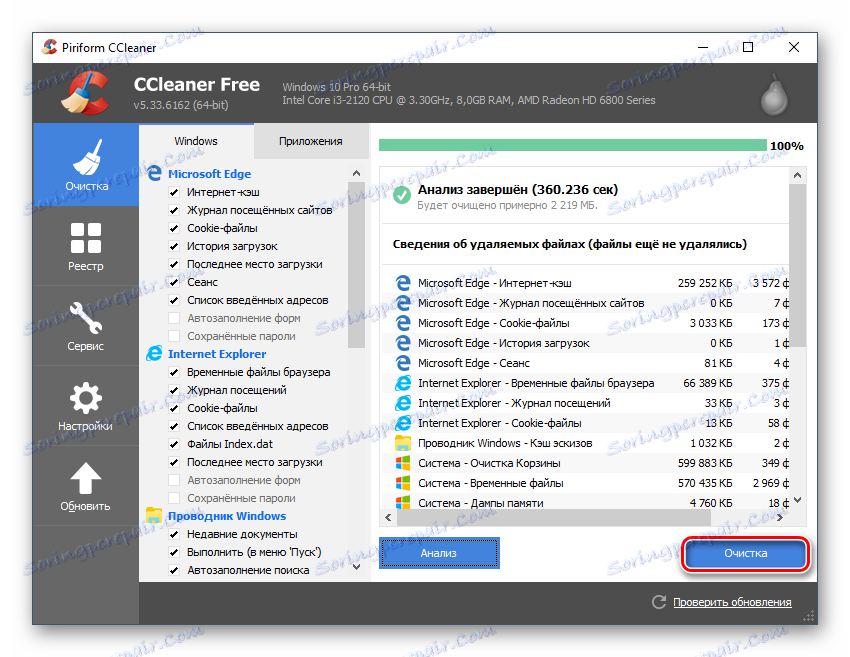
Смеће на рачунару утиче на здравље система и програме који су инсталирани у њему, али регистар, који је загушен са грешкама, утиче на учитавање сајтова. Да бисте поправили грешке у регистру, такође можете користити ЦЦлеанер - у већини случајева добро се бави овим задатком. Инструкција корак по корак је следећа:
- Када први пут покренете програм, пређите са "Цлеан" плочице у "Регистри" .
- Уверите се да под насловом "Интегритет регистра" мора постојати ознака испред свих ставки (обично су постављени подразумевано). Ако нису присутни или су ставке означене не све, уредите нестале.
- Почните да тражите грешке активирањем аутоматског претраживања помоћу дугмета "Пронађи проблеме" који се налази на дну прозора.
- Када се претрага заврши, програм ће обезбедити списак откривених грешака. Обавезно проверите да ли су означени и испред њих, иначе грешке неће бити исправљене. У врло ријетким случајевима програм открива лажне грешке које не утичу на рад рачунара. Ако сте добро упућени у ово, онда можете селективно означити ставке са предложене листе. Чим се све обележи, кликните на "Фик" .
- Након коришћења овог дугмета отвориће се мали прозор, где ће вам бити затражено да направите резервну копију регистра, што је боље да не одбијете. Кликом на "Да" отвориће се "Екплорер" , где ћете морати да одаберете локацију за чување копије.
- Након што се поправљање грешака из регистра заврши, отворите прегледач и покушајте да почнете са класификацијама.

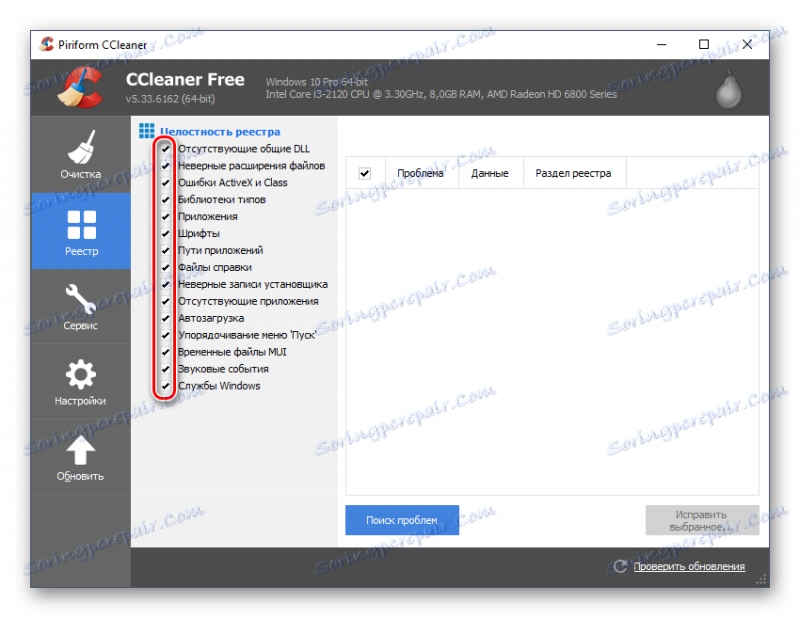
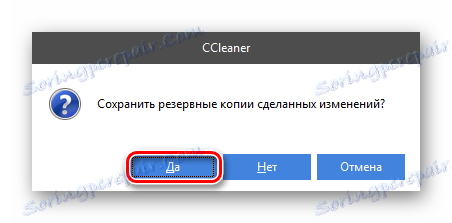
Узрок 5: продирање малваре-а
Већина вируса не носи циљ ометања рада / блокирања одређених локација. Међутим, постоје два врло честа типа малвера који могу утицати на рад многих сајтова - то је спиваре и оглашавање. Друга је прилично лако одредити, јер ако сте заражени, наићи ћете на следеће проблеме:
- Оглашавање ће се појавити чак и на "радној површини" и на "траци задатака" , као иу неким програмима где то уопште не би требало да буде. Када искључите Интернет, досадне банере, искачуће програме итд. неће нестати никуда;
- Ви видите велику количину рекламних остатака на свим сајтовима, чак и тамо где не може бити оглашавања (на примјер, на Википедиау). Из свега овога не спасавате АдБлоцк (или блокира само мали део визуелног отпада);
- Када погледате "Таск Манагер", приметите да процесор, чврсти диск, РАМ или нешто друго непрестано убацује нешто са 100%, али на рачунару нису отворени "тврди" програми / процеси. Ако се ово понавља већ дуго времена, највероватније имате вирус на рачунару;
- Нисте инсталирали ништа и нисте преузели, али на "Десктопу" из нечега појавили су сумњиве пречице и фасцикле.
Што се тиче шпијунског софтвера, њихово откривање може бити веома тешко због специфичности, пошто је њихов главни задатак да прикупља податке са вашег рачунара и шаљу их што је могуће тихијем свом власнику. Срећом, многи такви програми се издају потрошњом пуно Интернет ресурса приликом слања података. Успут, због тога се неке локације не могу учитати.
Модерни антивирусни програми, на пример, Аваст , НОД32 , Касперски , може брзо открити и спиваре и адваре, обављањем заказаног скенирања рачунара у позадини (без интеракције корисника). Ако на вашем рачунару немате антивирусни софтвер, можете користити стандардни Виндовс Дефендер. Његове могућности и функционалност су инфериорне према горе описаним рјешењима, али су сасвим довољне да открију већину злонамјерних програма у начину ручног скенирања.
Размислите о упутству на примеру Виндовс Дефендер-а, пошто је подразумевано интегрисано на све рачунаре у оперативном систему Виндовс:
- Покрените Виндовс Дефендер. Ако су пронађени проблеми при скенирању рачунара у позадини, програмски интерфејс ће постати наранџасто, а у средини екрана ће бити доступно дугме "Цлеар цомпутер" . Обавезно га користите. Када програм није открио претње у позадини, њен интерфејс остаје зелен и дугме за чишћење се не појављује.
- Сада морате водити засебно комплексно скенирање система. Да бисте то урадили, у блоку "Тест Параметерс" на десној страни означите ознаку супротно од "Фулл" и кликните на "Старт" .
- Таква провјера обично траје неколико сати. Када се заврши, добићете списак свих откривених претњи и потенцијално опасних програма. Насупрот сваком од њих, кликните на дугме "Избриши" или "Карантин" . Ово се препоручује да се притисне само ако нисте сигурни да је дат програм / датотека претња за рачунар, али једноставно не желите да га оставите.
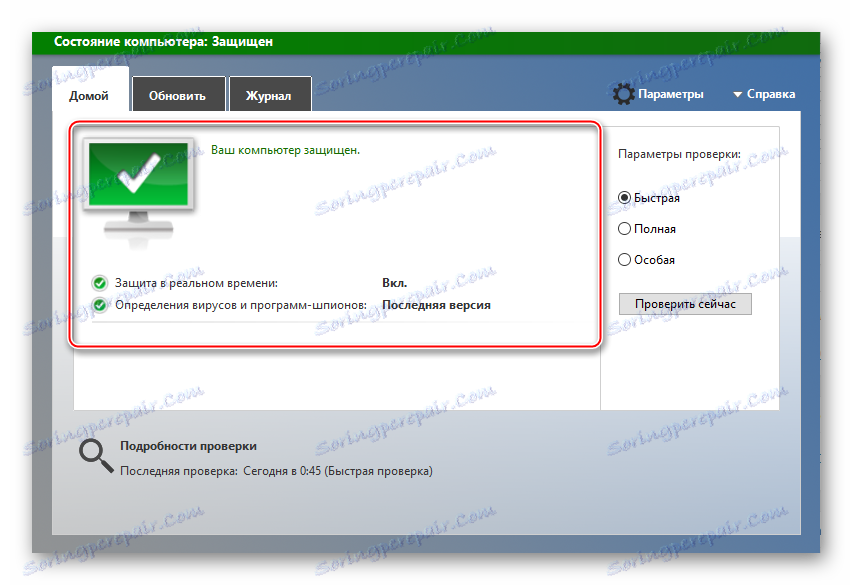
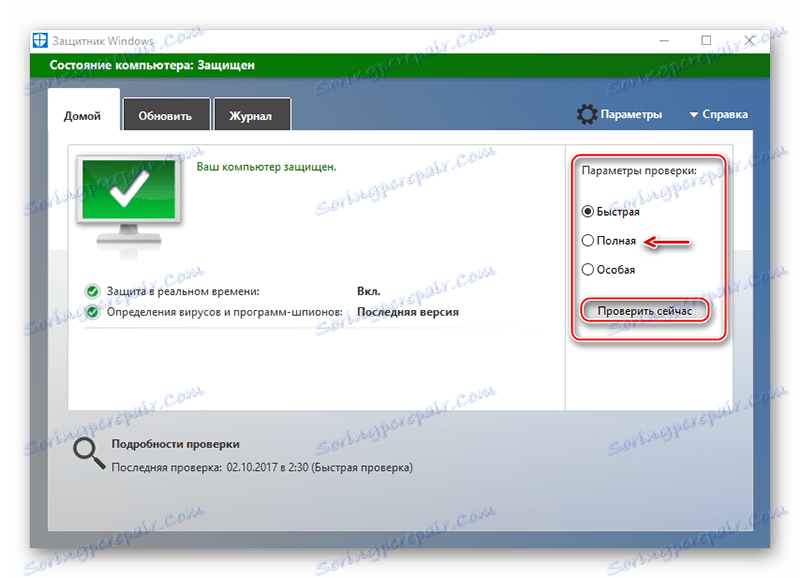
Узрок 6: Грешка у антивирусним базама података
Неке антивирусне програме могу блокирати саговорници у вези са отказом софтвера, јер сматрају да је то место које представља претњу сигурности вашег рачунара. Сличан проблем обично се дешава са напредним антивирусним пакетима, користећи примјер истог Касперски или Аваст. У том случају, требало би да примате упозорења од вашег антивируса при сваком покушају пријављивања на сајт да је овај ресурс наводно опасан.
На срећу, Одноклассники је ауторитативна друштвена мрежа и у њему нема озбиљних вируса, тако да је кориштење саме локације апсолутно сигурно за ваш рачунар.
Ако наиђете на такав проблем, антивирус блокира локацију. Одноклассники (ово се дешава врло ретко), онда можете конфигурирати "Изузеци" или "Листа поузданих локација" . У зависности од самог софтвера, процес додавања класификатора у листу белих листића може се разликовати, па се препоручује да прочитате упутства за ваш антивирусни софтвер.
Вреди запамтити - ако имате инсталиран само Виндовс Дефендер, онда овај проблем није проблем за вас, јер не зна како блокирати сајтове.
Лекција: Додавање "Изузетака" у Аваст , НОД32 , Авира
У 80% случајева, проблем са уношењем ОК-а ће бити на вашој страни, поготово ако слични проблеми не примећују са својим пријатељима. Надамо се да ће горе наведени савјети помоћи да се то поправи.